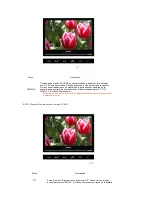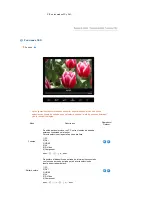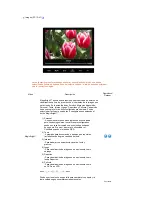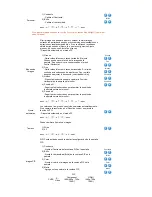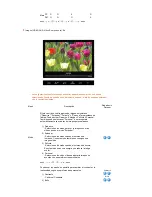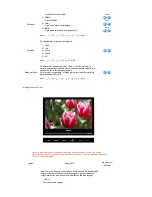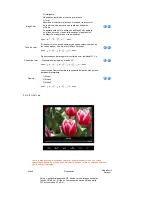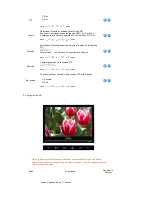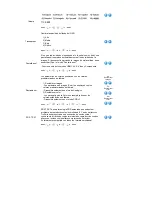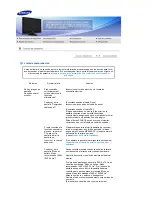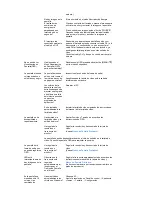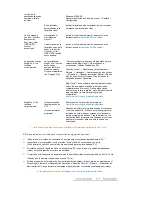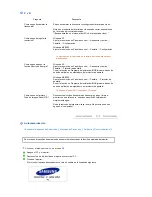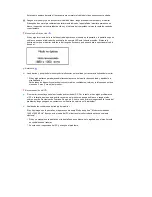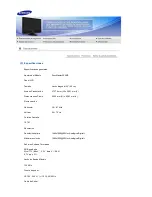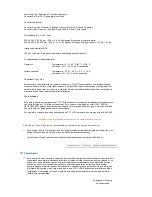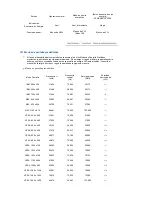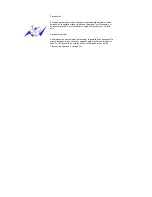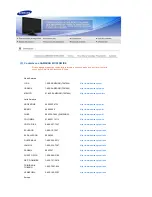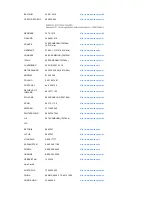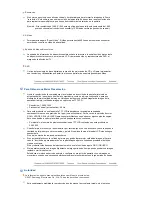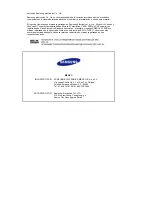Especificaciones
Especificaciones generales
Nombre del Modelo
SyncMaster 225MS
Panel LCD
Tamaño
Ancho diagonal 22 " (55 cm)
Area de Presentación
473,76 mm (H) x 296,1 mm (V)
Distancia entre Pixels
0,282 mm (H) x 0,282 mm (V)
Sincronización
Horizontal
30 ~ 81 kHz
Vertical
56 ~ 75 Hz
Color de Pantalla
16,7 M
Resolución
Resolución óptima
1680x1050@60Hz< Analógica/Digital >
Máxima resolución
1680x1050@60Hz< Analógica/Digital >
Señal de Entrada, Terminada
RGB analógica
Nivel TTL (alto V
≥
2.0 V, bajo V
≤
0,8 V)
0,7 Vp-p ± 5%
Ancho de Banda Máximo
135 MHz
Fuente de poder
CA 100 - 240 V~ (+/- 10%), 50/60 Hz
Cable de Señal